在很多图纸中都会应用到圆形,那么CAD怎么利用点来画圆?下面我们介绍一下CAD中绘制圆的两种方法,一个是利用两点画圆,一个是利用三点画圆,下面一起来看一下具体操作步骤吧!
方法/步骤
第1步
首先我们先画三条辅路线,我们选择直线命令,然后绘制三条互不平行的斜线,
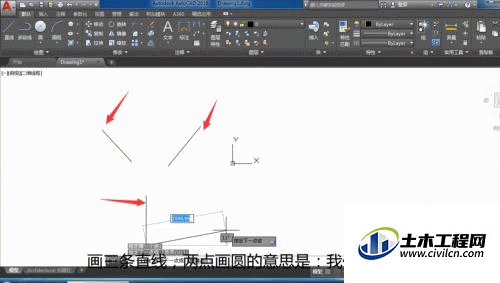
第2步
然后在圆的6个命令里面,我们选择其中的2点,如图所示,
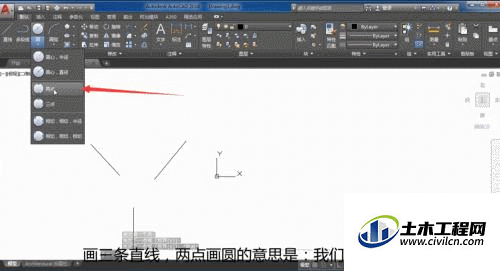
第3步
然后选择上面两条斜线的顶点,这样就直接得到一个圆,两个顶点之间的距离就是这个圆的直径,
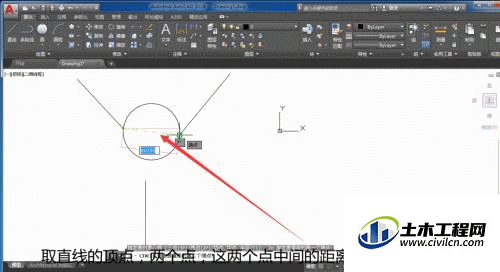
第4步
下面我们看一下3点画圆,先在圆命令的下拉菜单中点击3点,

第5步
然后我们依次选择这三个斜线的顶点,这样就得到了一个整圆,前两个点是确定圆弧,第3个点确定这个圆的大小,
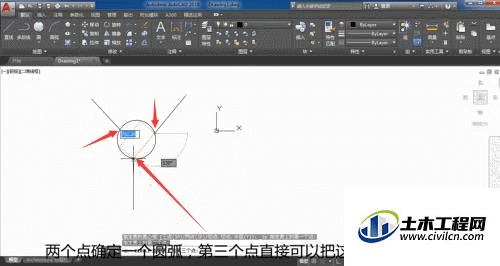
第6步
需要注意的是用两点绘制圆的时候两点之间是直径,3点画圆的时候第三个点才能确定这个圆的大小,然后这里说的点可以是任意点也可以是切点,

